Adatok átvitele iPhone, Android, iOS, számítógépekről bárhonnan, veszteség nélkül.
- Adatok átvitele az egyik Micro SD kártyáról egy másik Androidra
- Képek átvitele egyik telefonról a másikra
- Fotók átvitele a régi LG telefonból a számítógépre
- Fotók átvitele egy régi Samsungról egy másik Samsungra
- Névjegyek átvitele a Samsungról az iPhone készülékre
- Adatok átvitele az LG-től a Samsung-hoz
- Adatok átvitele a régi tablettáról az újra
- Fájlok átvitele Androidról Androidra
- Az iCloud fotók átvitele Androidra
- Az iPhone megjegyzéseinek átvitele az Androidra
- Töltse át az iTunes zenét az Androidra
3 adatátviteli módok a Samsung-tól a Huawei-hez számítógéppel vagy anélkül
 általa megosztva Lisa Ou / 11. március 2021. 09:00
általa megosztva Lisa Ou / 11. március 2021. 09:00 A micro-SD kártya fontos, hogy meghosszabbítsa a Samsung Galaxy telefon tárolását. Csak a 32GB SD-kártyára van szüksége a Samsung Galaxy telefonnal készített fényképek és videók többségének tárolásához. Hogyan kell helyezze át fényképeit az SD-kártyára a Samsungon? Csak tudjon meg többet a 3 módszerek a cikkből.
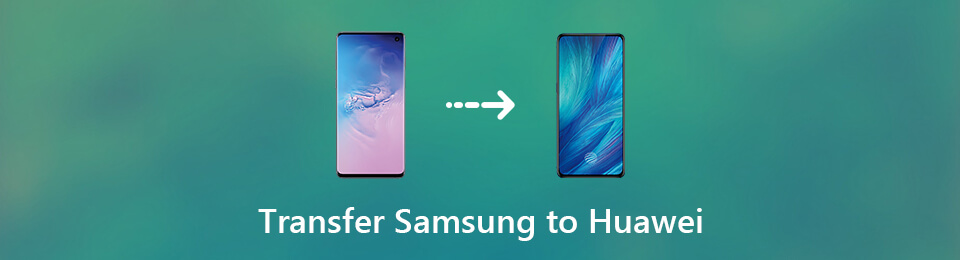

Útmutató
1 rész: Az adatátvitel leggyorsabb módja a Samsungról a Huawei-re
Ha rugalmasan át akarja továbbítani az adatokat a régi Samsung-ról a Huawei-re adatvesztés nélkül, FoneLab HyperTrans lehet az okos választás. A telefonon tárolt adatokat kezelheti és áthelyezheti. A beépített Contact Manager lehetővé teszi a felhasználók számára, hogy könnyedén menthessenek, helyreállítsanak, töröljenek, hozzáadhassanak és módosítsanak névjegyeket. Nos, ha te adatátvitel az iPhone készülékről és az iPhone készülékre, megszerezheti a beépített csengőhang készítő és a HEIC átalakító.
- A telefonok közötti telefonos átvitelhez hasonló fájltípusok, például képek, zene, névjegyek, üzenetek, dokumentumok, stb. Széles körű támogatása.
- Az adatok áthelyezése a régi telefonról az új telefonra egyetlen kattintással.
- Támogassa az összes népszerű Samsung és Huawei telefont, beleértve a Samsung Galaxy S10 / S9 / S8 / S7 / S6 / S5 / S4, a Huawei Mate P30 / P20 / 20X / 20 Pro készüléket stb.
- Biztonságos, tiszta és könnyen használható.
Adatok átvitele iPhone, Android, iOS, számítógépekről bárhonnan, veszteség nélkül.
- Fájlok áthelyezése iPhone, iPad, iPod touch és Android között.
- Fájlok importálása iOS-ról az iOS-ba vagy az Androidról Androidra.
- Fájlok áthelyezése iPhone / iPad / iPod / Android és számítógép között.
- Fájlok mentése a számítógépről iPhone / iPad / iPod / Android rendszerre.
1 lépésIngyenes letöltés, telepítés és indítás Samsung Huawei átviteli eszköz. Csatlakoztassa a Samsung és a Huawei eszközöket ugyanabba a számítógépbe. Az adatok továbbításához a Samsung-ról a Huawei P30 Pro-ra be kell állítania a Samsung-t bemeneti eszközként. Tehát válassza a Samsung telefonját a tetején lévő legördülő listából.
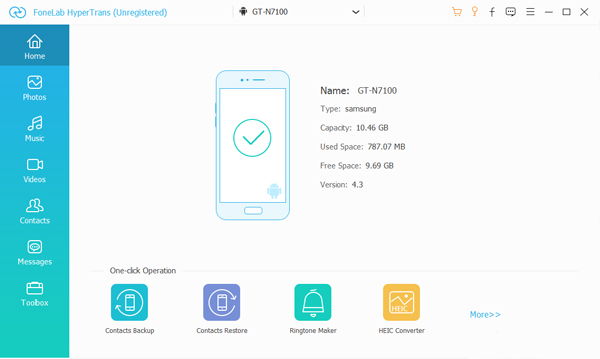
2 lépésVálassza ki a kapcsolódó fájltípust a bal oldali ablaktáblában. Például, ha fotókat kíván átvinni a Samsungról a Huawei-re, akkor kattintson a gombra képek az összes tárolt kép eléréséhez a Samsung-ban. A részletek megtekintéséhez duplán kattinthat bármelyik képre.
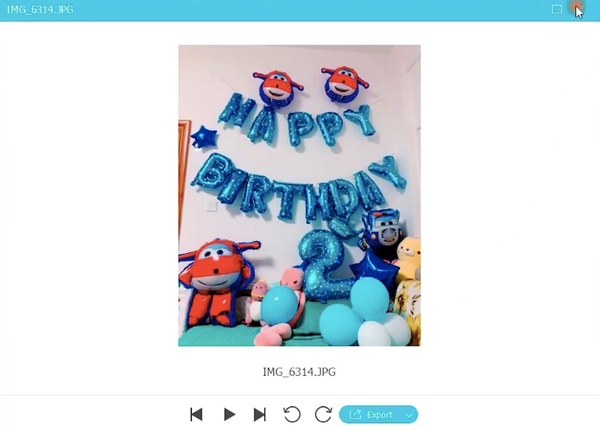
3 lépésJelölje meg az új Huawei telefonra áthelyezni kívánt fájlok előtt. Később kattintson a gombra Export és válassza ki a csatlakoztatott Huawei készüléket rendeltetési mappaként. Készíthet egy új mappát a fontos fájlok összeillesztéséhez.
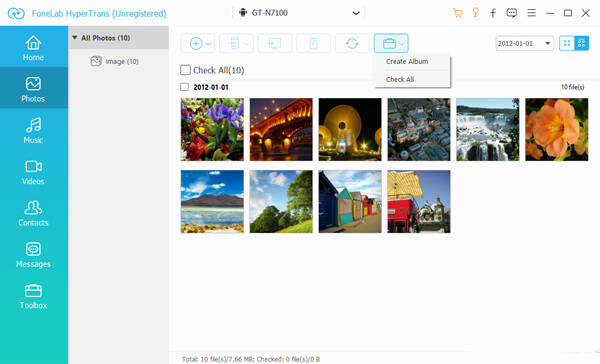
2 rész. Hogyan továbbíthatjuk a Samsung adatokat a Huawei-re a Google Drive segítségével
A Google Drive egy népszerű eszköz a felhőben lévő fájlok biztonsági mentésére és továbbítására. Kapcsolattartásokat, naptári eseményeket, fényképeket és videókat a Samsung-ról vezeték nélkül továbbíthat a Huawei-re. Csak töltsön fel fájlokat a Samsung telefonjáról. Később elindíthatja a Google Drive-ot új Huawei telefonján, hogy számítógép nélkül adatokat továbbítson a Samsungról a Huawei-re.
1 lépésFuttassa a Google Drive alkalmazást a Samsungon. Jelentkezzen be Gmail-fiókjába.
2 lépésÉrintse Több> beállítások> mentés. Ön lesz a Készítsen biztonsági másolatot a Google Drive segítségével szakasz.
3 lépésVálassza ki a biztonsági másolat típusát. Koppintson a Indítsa el a biztonsági mentést hogy elindítsa a Samsung szinkronizálását a Google Drive-val.
4 lépésKapcsolja be az új Huaweit. Jelentkezzen be ugyanabba a Google Drive-fiókba.
5 lépésVálassza ki a legutóbbi biztonsági mentési fájlt. Ezután koppintson a elemre Letöltés a Samsung biztonsági másolatának átvitele a Huawei-re.
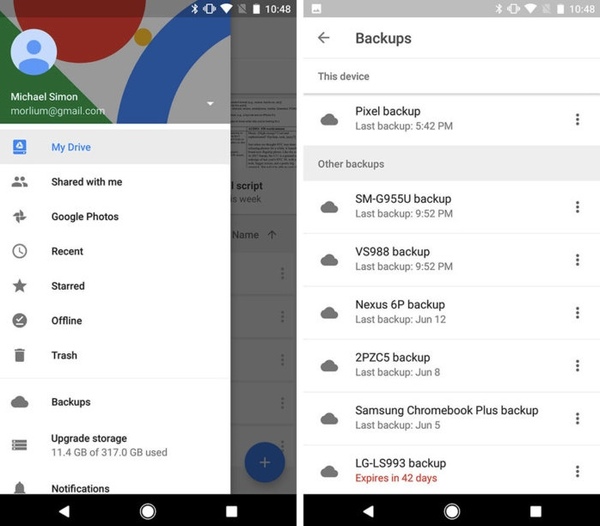
3 rész. Hogyan továbbíthatunk adatokat a Samsung-tól a Huawei-hez Bluetooth-on keresztül
Ha néhány fájlt szeretne megosztani egy Huawei-készülékkel, akkor a Bluetooth-ot használhatja fájlátviteli eszközként. A Bluetooth a telefon beépített eszköze. Ezért nem kell külön alkalmazást telepítenie a mobiltelefonjára.
1 lépésNyissa meg a Beállítások alkalmazást. Kapcsolja be a Bluetooth-ot mind a Samsung, mind a Huawei készülékeken.
2 lépésJelölje be a telefon neve mellett található jelölőnégyzetet, hogy a telefonja látható legyen a közelben.
3 lépésHasználjon másik telefont az elérhető eszköz kereséséhez. Írja be a jelszót a két telefon párosításához.
4 lépésVálassza ki a Huaweiba áthelyezni kívánt fájlt. Koppintson a Megosztás követ Bluetooth.
5 lépésVálassza ki a Huaweit kimeneti telefonként. Koppintson a Elfogad! megerősítéséhez. Később sikeresen átviheti a Samsungot a Huawei P30 Pro készülékre a Bluetooth segítségével.
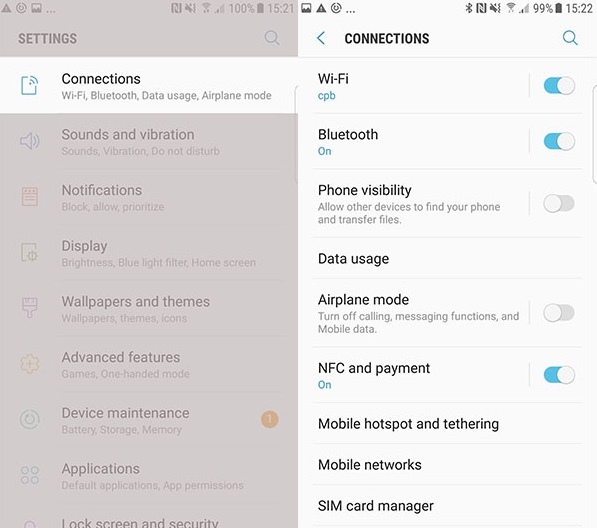
Adatok átvitele iPhone, Android, iOS, számítógépekről bárhonnan, veszteség nélkül.
- Fájlok áthelyezése iPhone, iPad, iPod touch és Android között.
- Fájlok importálása iOS-ról az iOS-ba vagy az Androidról Androidra.
- Fájlok áthelyezése iPhone / iPad / iPod / Android és számítógép között.
- Fájlok mentése a számítógépről iPhone / iPad / iPod / Android rendszerre.
A Google Drive és a Bluetooth a Wi-Fi sebességétől függően. Így ha nagy mennyiségben kíván adatokat továbbítani a Samsung-tól a Huawei-hez, akkor sokáig meg kell várnia a folyamat befejezéséhez. Bár Huawei kiadja a Telefon klón alkalmazás, ez továbbra is egy hibás telefonátviteli alkalmazás a legtöbb Huawei felhasználó számára.
Mindent egybevetve, ha az alkalmazás adatait, a letöltött fájlokat és más fájlokat adatvesztés nélkül rugalmasan kívánja átvinni a Samsung-ról a Huawei-re, ingyenesen letöltheti FoneLab HyperTrans és próbáld meg először.
